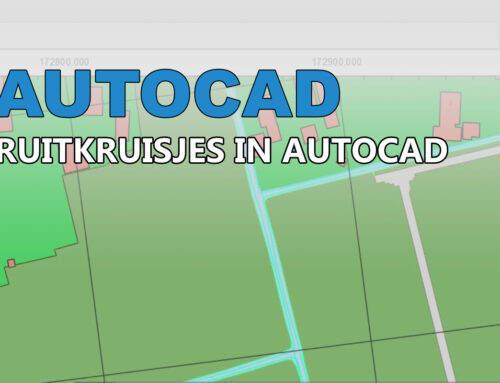In een vorige blog is laten zien hoe je een Point Cloud toevoegt aan QGIS. In het kort is daar de Elevation Profile al benoemd. Hier zal iets dieper op deze tool worden ingegaan.
De Elevation Profile toont een extra panel die gedocked kan worden onder de map view. Met de knoppen bovenin deze panel kun je een curve tekenen waarlangs het lengteprofiel getekend moet worden. Om een lengteprofiel te tekenen, heb je een databron nodig die hoogte toont, zoals een Point Cloud.
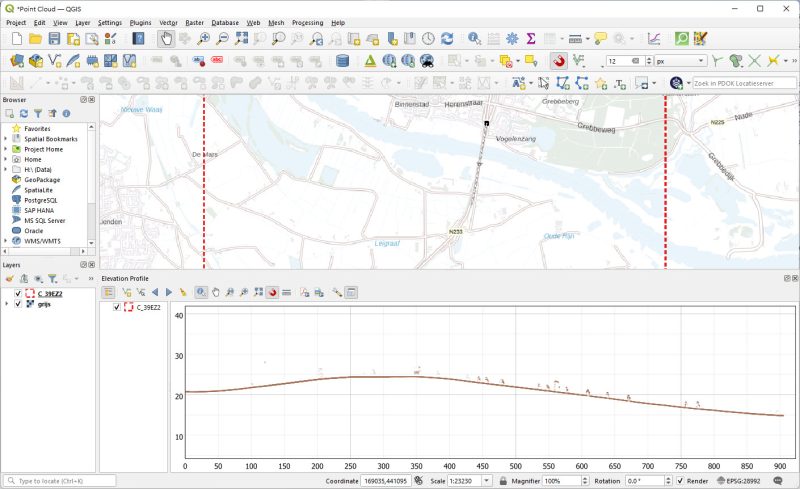
Na het tekenen over de Point Cloud verschijnt een profiellijn in de Elevation Profile panel. Dit is vrij eenvoudig weergeven maar kun je aanpassen. Ga hiervoor naar de Properties van de Point Clound layer en kijk op het tabblad Elevation:
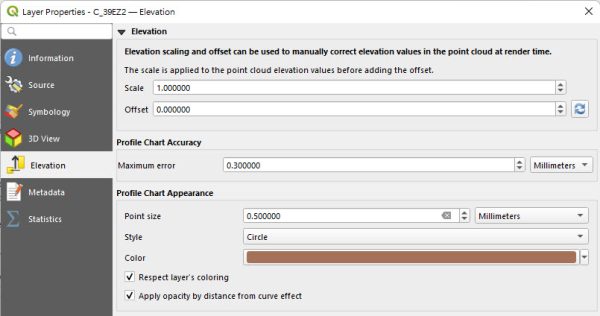
Bovenin kun je een overdrijving opgegeven, wat hier niet nodig is maar soms handig kan zijn. Onderaan kun je de kleur instellen maar ook of de kleuren van de layer gehandhaafd moeten worden. Dit zijn de kleuren die ingesteld zijn op het tabblad Symbology. Als je daar de weergave aanpast naar ‘Classification’ dan ziet je profiel er al zo uit:
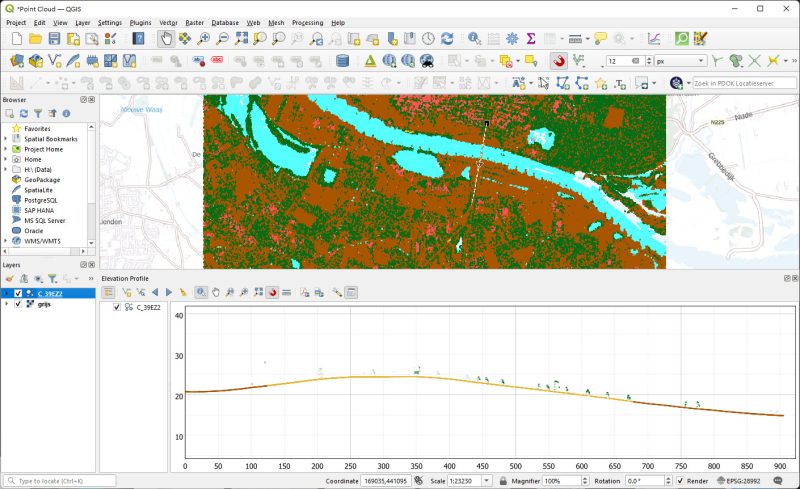
Een handige mogelijkheid is om de doorzichtigheid aan te zetten voor objecten die verder af staan van de curve, deze kun je aanvinken. In de Elevation Profile panel kun je nu spelen met de Tolerance onder het knopje Options. Tolerance vind ik hier niet echt toepasselijk als naam, je stelt namelijk de baanbreedte in. Als je die op bijvoorbeeld 50 instelt (geen idee of de baanbreedte dan 1x of 2x vijftig meter is) dan zie je in je lengteprofiel al veel meer van de omgeving. En als de doorzichtigheid is aangevinkt dan wordt het nog een mooi plaatje ook.
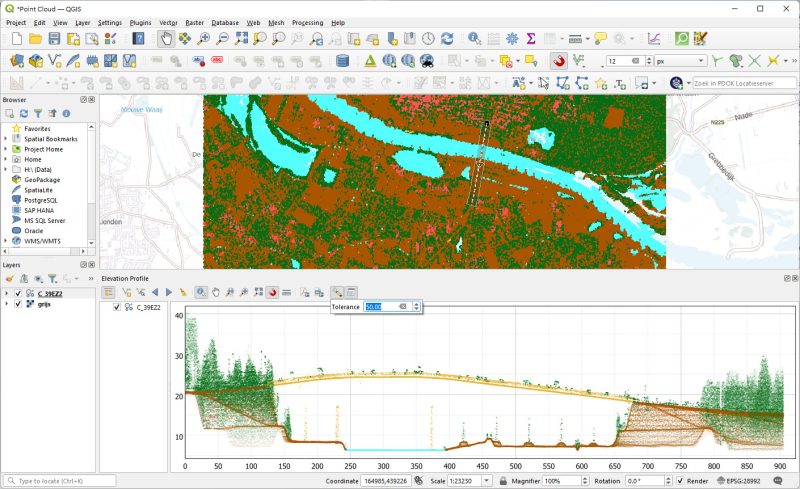
En omdat het zo leuk is, ook maar even andere plekken bevraagd:
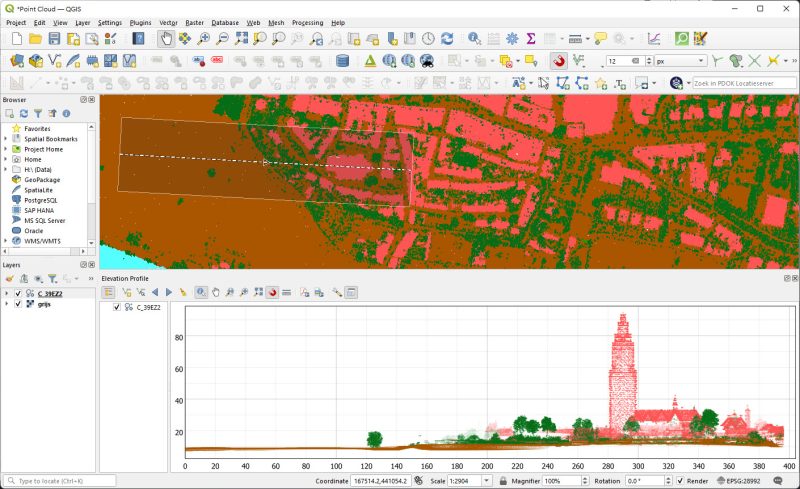
Andere databronnen
De Elevation Profile tool kan ook andere databronnen tonen dan Point Clouds, bijvoorbeeld een GeoTiff van de AHN. Als je deze hebt toegevoegd aan QGIS dan moet je nog één instelling doen voordat deze layer ook in het lengteprofiel getoond wordt. Ga hiervoor naar de Properties en dan het tabblad Elevation.
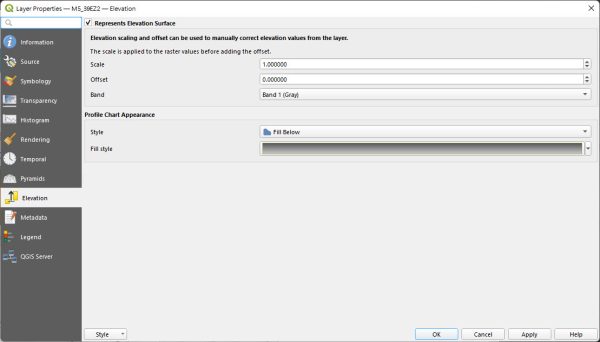
Hier kun je aangeven dat de layer ook een Elevation Surface voorstelt en kun je de lijnstijl aanpassen. Dit mag natuurlijk een dikke zwarte lijn zijn maar een ‘Fill below’ met een gradient is natuurlijk ook leuk. Nu kun je deze layer ook tonen in de Elevation Profile panel. Ook kun je in dit panel de volgorde wijzigen door de layers te verslepen.
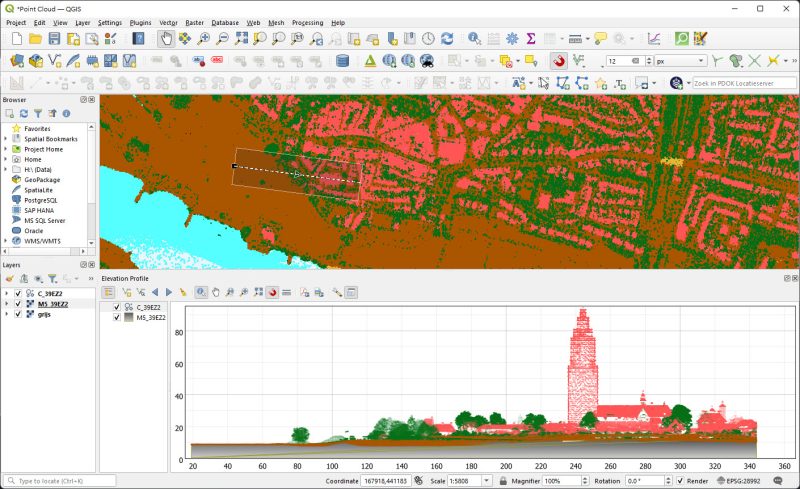
Beperkingen
Meer dan een leuk plaatje is er nog niet bij. Je kunt blijkbaar niet de verhouding instellen, het lengteprofiel wordt voortdurend afzonderlijk verschaald in lengte en hoogte, voor zover er ruimte is in de panel. De exportmogelijkheden zijn ook slechts beperkt tot een afbeelding of een PDF. Wat wel weer handig is, zijn de knoppen om het lengteprofiel zijdelings op te schuiven (Nudge left/right) zodat je de naastliggende strook kunt beoordelen.
Hopelijk zal er in de toekomst nog meer mogelijk worden!